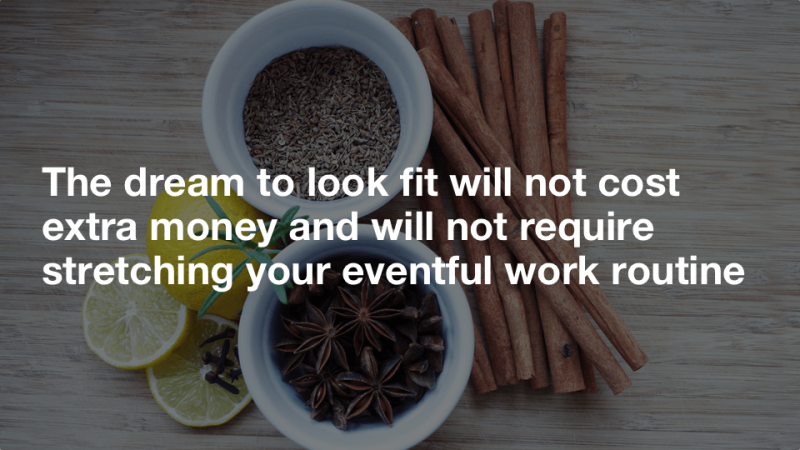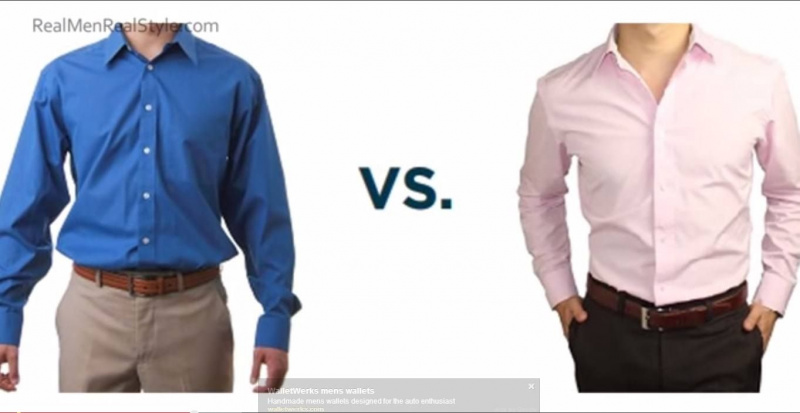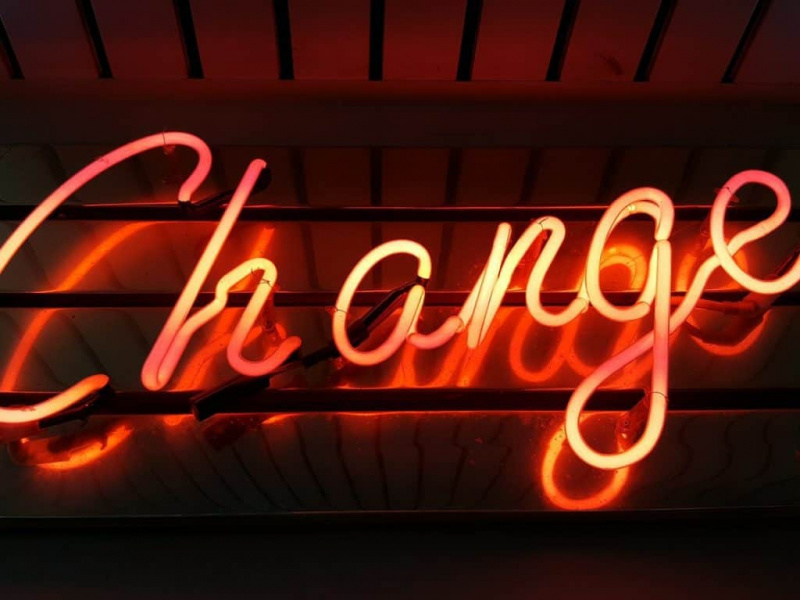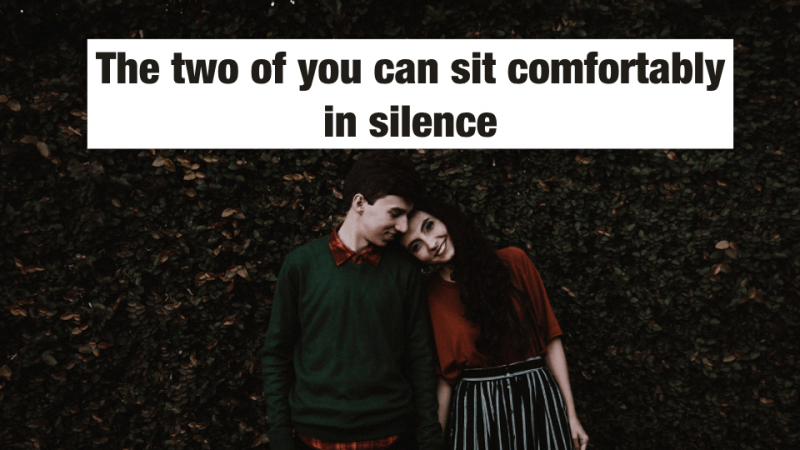5 fonctions Excel puissantes qui facilitent le travail

Si vous venez de commencer à apprendre à utiliser Microsoft Excel, vous aurez probablement beaucoup de questions à poser sur les fonctions du programme. Car avouons-le, malgré son utilité exceptionnelle, Excel peut être une application très compliquée. C'est comme un marteau lorsque vos tâches de reporting les plus frustrantes au travail ressemblent à des clous.
A part super Fonctionnalités Excel tel que remplissage flash, tableaux croisés dynamiques , et mise en forme conditionnelle, Excel possède également de nombreuses fonctions puissantes qui vous permettront de gagner du temps lors de la création de feuilles de calcul. Investissez du temps dans l'apprentissage d'Excel afin de pouvoir préparer et gérer des rapports complexes, ainsi que d'effectuer des analyses de simulation sur des données comme un pro !
Pour vous aider à démarrer, voici 5 fonctions Excel importantes que vous devriez apprendre dès aujourd'hui.
1. La fonction SOMME
le somme fonction est la fonction la plus utilisée lorsqu'il s'agit de calculer des données sur Excel. Cette fonction consiste à additionner un groupe de nombres dans un ensemble spécifique de cellules. Cela signifie que vous n'avez pas besoin de taper une longue formule encombrante juste pour calculer la somme de toutes les données dont vous avez besoin. En raison de sa popularité, les versions plus récentes de Microsoft Excel ont un bouton spécifiquement pour cette fonction.
Cette fonction est effectuée en tapant la formule dans la barre de fonctions et en mettant en surbrillance les cellules que vous souhaitez additionner avant de cliquer sur Entrée. Vous devez également faire attention à la surbrillance des cellules, car Excel résumera tout ce que vous incluez. Si cela se produit, vous pouvez facilement cliquer sur le bouton Annuler pour réinitialiser les valeurs à leur état d'origine.Publicité
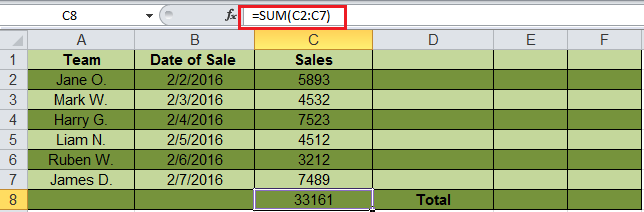
La formule de syntaxe pour somme la fonction est =SOMME (nombre1, nombre2, etc.).
Dans cette image, le somme La fonction pour les cellules C2 à C7 est obtenue par la formule =SUM(C2:C7), vous donnant le résultat de 33161.
2. La fonction TEXTE
Texte est un outil utile qui permet de convertir une date (ou un nombre) en une chaîne de texte dans un format particulier. Il appartient à la catégorie des formules de chaîne qui convertit les valeurs numériques en chaîne. C'est pratique lorsque les utilisateurs ont besoin d'afficher des données numériques dans un format lisible. Notez que la formule TEXT ne fonctionne que pour convertir des valeurs numériques en texte. Par conséquent, ses résultats ne peuvent pas être calculés.
Publicité
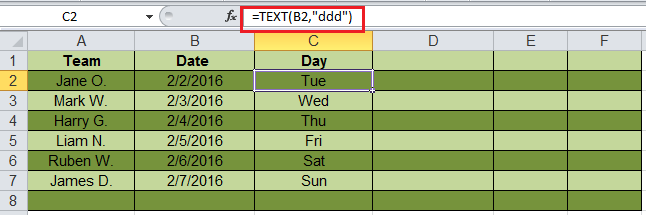
La formule de syntaxe pour t poste la fonction est =TEXT (valeur, format_texte).
- La valeur fait référence au nombre particulier que vous souhaitez convertir en texte.
- Format_text définit le format de la conversion.
Dans cet exemple, l'utilisateur utilise une formule de texte pour trouver le jour abrégé pour la date = TEXTE (B2, jjj).
3. La fonction RECHERCHEV
VRecherche est une puissante fonction Excel qui est souvent négligée. Les utilisateurs le trouveront utile lorsqu'ils ont besoin de trouver des données spécifiques sur une grande table. Vous pouvez aussi utiliser VRecherche pour rechercher des noms, des numéros de téléphone ou des données spécifiques sur votre feuille. Au lieu de rechercher manuellement les noms et de perdre du temps à faire défiler des centaines de données, le VRecherche une fonction rend ce processus plus rapide et plus efficace.
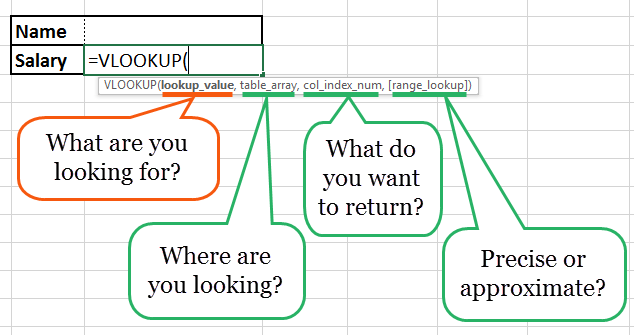
Image : tableur.com Publicité
le VRecherche la formule est =VLOOKUP (lookup_value, table_array, col_index_num, *range_lookup*).
- lookup_value correspond aux données que vous souhaitez rechercher.
- table_array est la colonne de données dans laquelle vous souhaitez limiter votre recherche.
- col_index_num est le numéro de colonne dans la table à partir de laquelle vous souhaitez renvoyer une valeur.
- range_lookup est un argument facultatif qui vous permet de rechercher la correspondance exacte de votre valeur de recherche sans trier la table.
4. La fonction MOYENNE
le moyenne est un outil extrêmement utile pour obtenir la valeur moyenne dans une plage de cellules. Comme le somme fonction, il est fréquemment utilisé dans le calcul et l'analyse de données sur tableur. Fondamentalement, le moyenne fonctionne pour trouver la moyenne arithmétique d'un groupe de cellules. A part le moyenne fonction, Excel a également la médian et mode une fonction.
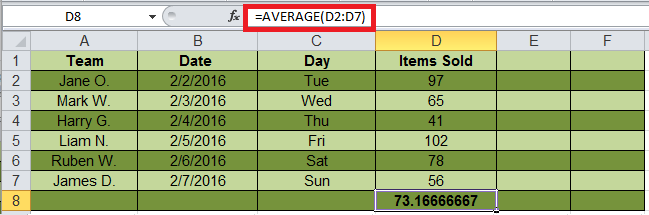
La formule de syntaxe pour le moyenne la fonction est MOYENNE (nombre1, nombre2, etc.).
- Le numéro 1 fait référence au premier numéro de la plage où vous voulez la moyenne.
- Le numéro 2 est la référence supplémentaire de la fourchette moyenne. Vous pouvez obtenir une moyenne de jusqu'à un maximum de 255 cellules.
Exemples supplémentaires :Publicité
= MOYENNE (A2:A10) - calcule la moyenne des nombres dans les cellules A2 à A10.
= MOYENNE (B2 : B10, 7) - calcule la moyenne des nombres dans les cellules B2 à B10 et le nombre 7.
5. La fonction CONCATENER
Cette fonction est un bon gain de temps lorsque vous devez combiner les données de 2 cellules ou plus. Contrairement à l'outil de fusion qui fusionne physiquement deux ou plusieurs cellules en une seule cellule, le enchaîner La fonction ne combine que le contenu des cellules combinées. Dans la dernière version d'Excel ( 2016), le enchaîner la fonction a été remplacée par concaténer fonction et sera incorporé dans d'autres versions futures d'Excel.
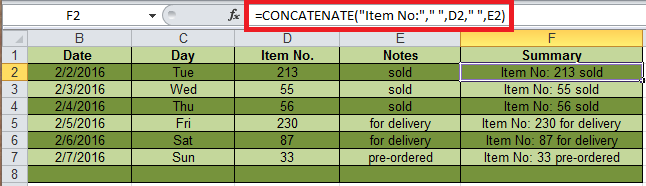
La formule de syntaxe pour le enchaîner la fonction est CONCATENATE (text1, [text2…text_n]),Publicité
- Text1, Text2…text_n sont les données que vous souhaitez combiner.